目錄
- 1 java環(huán)境配置
- 2 tomcat安裝和部署
在安裝和部署tomcat之前首先要保證機(jī)子上有Java環(huán)境,所以,tomcat的安裝和部署總體分為兩大塊,第一是java環(huán)境的配置,第二是tomcat的安裝和部署。
1 java環(huán)境配置
1.1 打開“http://www.oracle.com/technetwork/java/javase/downloads/index.html”網(wǎng)址下載相應(yīng)版本的java安裝包,如下圖所示:


1.2 安裝包下載好之后應(yīng)該是如下圖所示:

1.3 雙擊下載的文件就可以進(jìn)行java的安裝,在安裝過(guò)程中總共有兩次彈出界面來(lái)選擇安裝路徑,第一次是安裝jdk的路徑,第二次是安裝jre的路徑,我們只需選擇相應(yīng)的路徑即可,如圖所示:
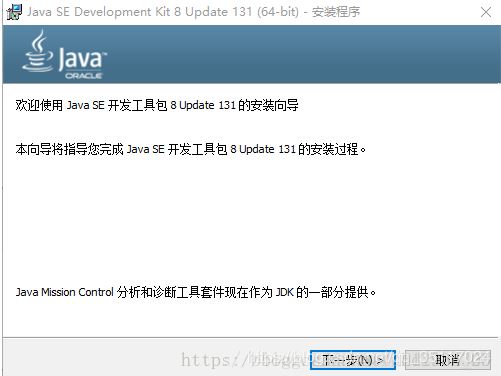
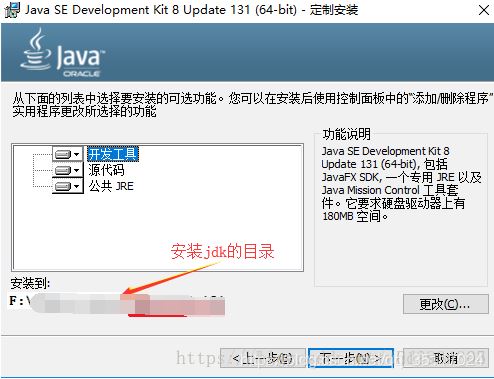


1.3 java安裝成功之后接下來(lái)進(jìn)行環(huán)境變量的配置,在桌面【此電腦】右擊打開屬性界面,然后在左側(cè)選擇“高級(jí)系統(tǒng)設(shè)置”,在打開的頁(yè)面中切換到【高級(jí)】選項(xiàng)卡,然后點(diǎn)擊“環(huán)境變量”按鈕,如下所示:
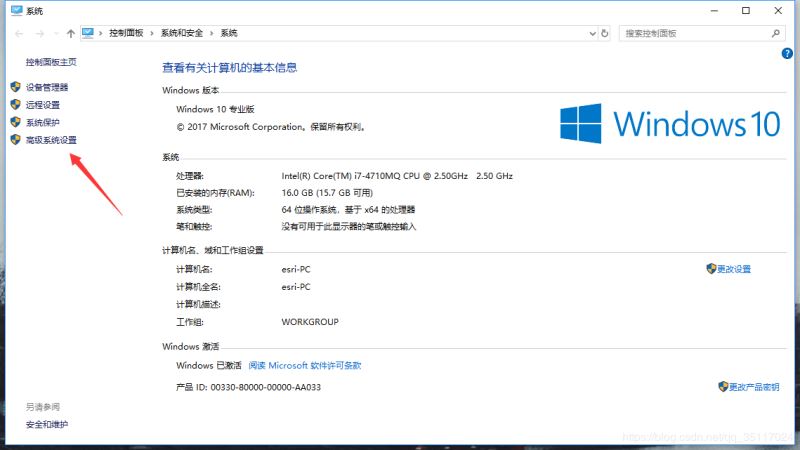

1.4 打開環(huán)境變量界面后,來(lái)配置java環(huán)境,在【系統(tǒng)變量】中選擇“新建”按鈕,然后新建java_home系統(tǒng)變量,如圖:

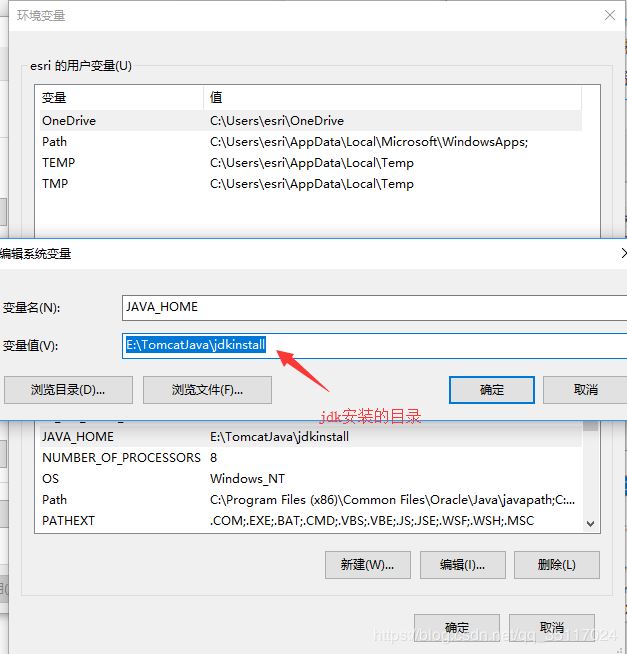
1.5 在【系統(tǒng)變量】中找到“Path”變量雙擊,然后增加“ %JAVA_HOME%\bin”,如圖:

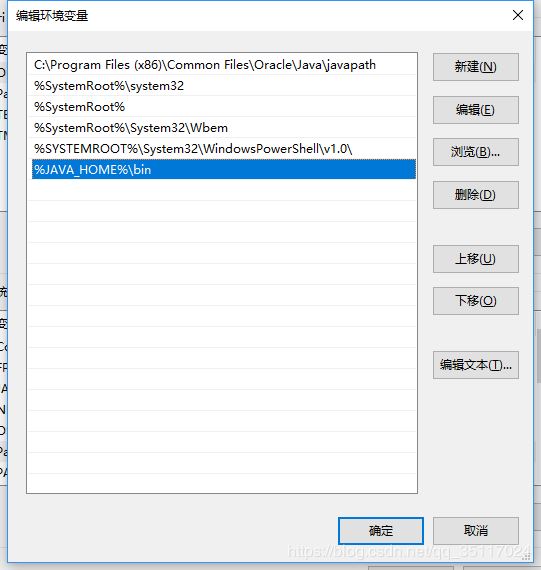
1.6 在很多的教程中看到還要配置CLASSPATH等的配置,其實(shí)在1.5以上版本的jdk完全不用設(shè)置此變量。至此,java安裝和環(huán)境配置已經(jīng)完成,我們來(lái)測(cè)試一下:
“windows+r”打開運(yùn)行窗口,輸入cmd調(diào)出命令行,依次輸入java、java -version、javac等命令來(lái)測(cè)試,有如下信息則表示配置成功:


2 tomcat安裝和部署
2.1 打開“https://tomcat.apache.org/download-90.cgi”網(wǎng)址進(jìn)行安裝包下載,如圖:
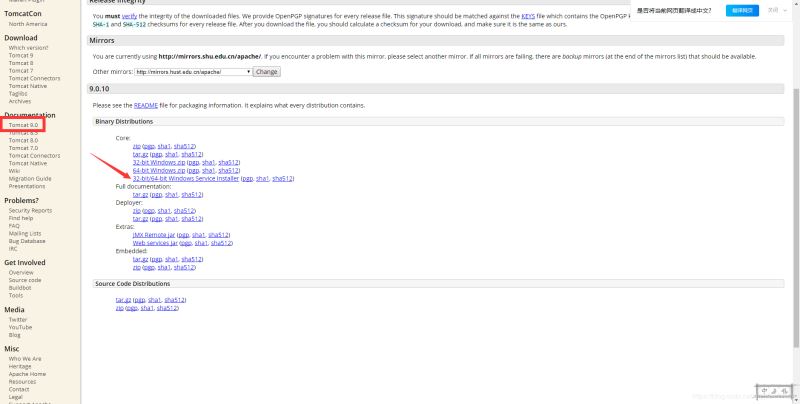
2.2 下載完之后雙擊安裝包進(jìn)行安裝,中間會(huì)有界面提示選擇jdk的安裝路徑,如圖所示:

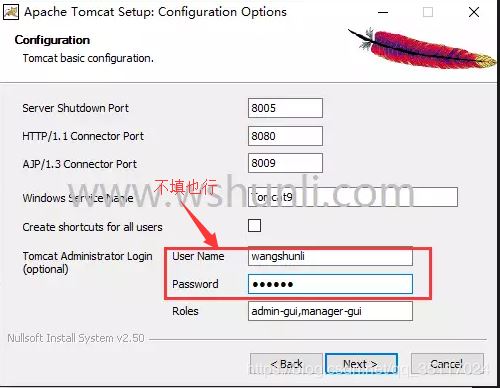



2.3 至此,tomcat安裝完成,在瀏覽器輸入“l(fā)ocalhost:8080”來(lái)測(cè)試,出現(xiàn)以下界面則表示部署成功:

總結(jié)
以上所述是小編給大家介紹的windows 10中Tomcat安裝和部署的教程,希望對(duì)大家有所幫助,如果大家有任何疑問(wèn)請(qǐng)給我留言,小編會(huì)及時(shí)回復(fù)大家的。在此也非常感謝大家對(duì)腳本之家網(wǎng)站的支持!
如果你覺(jué)得本文對(duì)你有幫助,歡迎轉(zhuǎn)載,煩請(qǐng)注明出處,謝謝!